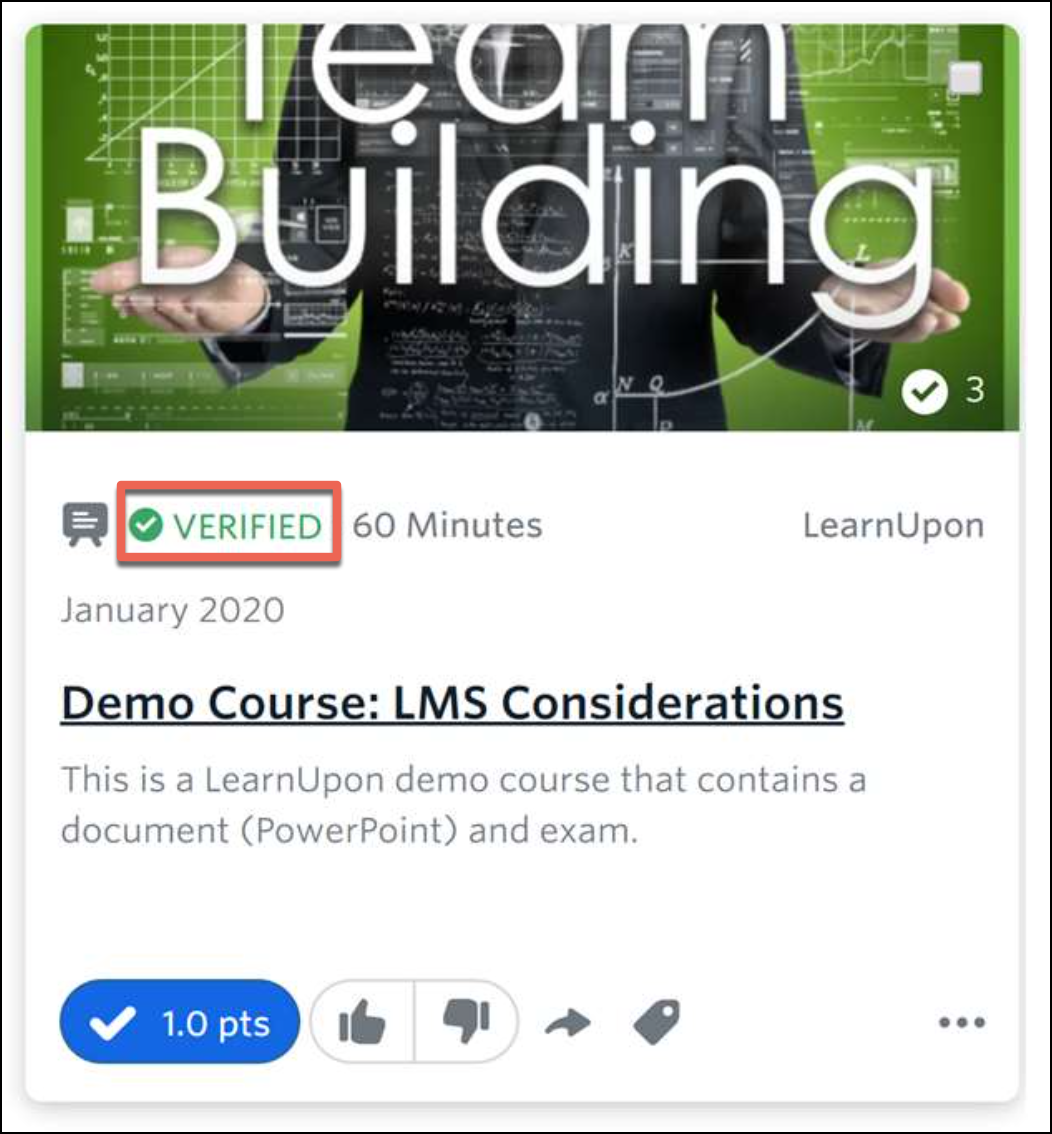Degreed + LearnUpon : guide de test d’intégration
Présentation
LearnUpon est un système de gestion de l’apprentissage qui s’intègre à Degreed pour afficher le catalogue, les formations obligatoires et les données de complétion pour les utilisateurs de Degreed.
Vous pouvez utiliser ce guide de test d’intégration et cette liste de contrôle pour configurer et tester les quatre principaux points d’intégration entre Degreed et LearnUpon : catalogue, éléments terminés, formations obligatoires et SSO.
Utilisez la liste de contrôle suivante lors du test d’intégration de LearnUpon :
Intégration du catalogue
Suivez les étapes ci-dessous pour vous assurer que les formations LearnUpon s’affichent dans Degreed.
- Créez votre cours ou votre parcours d’apprentissage dans LearnUpon, publiez-le, puis cataloguez-le via les paramètres du catalogue. Reportez-vous à la documentation de LearnUpon sur l’ajout d’un cours ou d’un parcours d’apprentissage à un catalogue.
- Personnalisez votre cours ou votre parcours d’apprentissage en ajoutant des images, une description, la durée en minutes et des mots-clés pour le faire correspondre aux compétences dans Degreed. L’ajout de ces détails améliore la fonction de recherche et permet aux apprenants de distinguer les types de contenu (par exemple, formation dispensée par un instructeur, conformité ou formation facultative).
- Publiez votre cours ou votre parcours d’apprentissage et attendez quelques minutes. Vérifiez que le cours s’affiche en recherchant ou en parcourant votre catalogue Degreed interne ou tous les cours LearnUpon sous la rubrique Fournisseurs à la une dans Degreed. Le lien du fournisseur LearnUpon s’affiche sur la carte du cours pour indiquer que l’intégration avec LearnUpon a réussi.
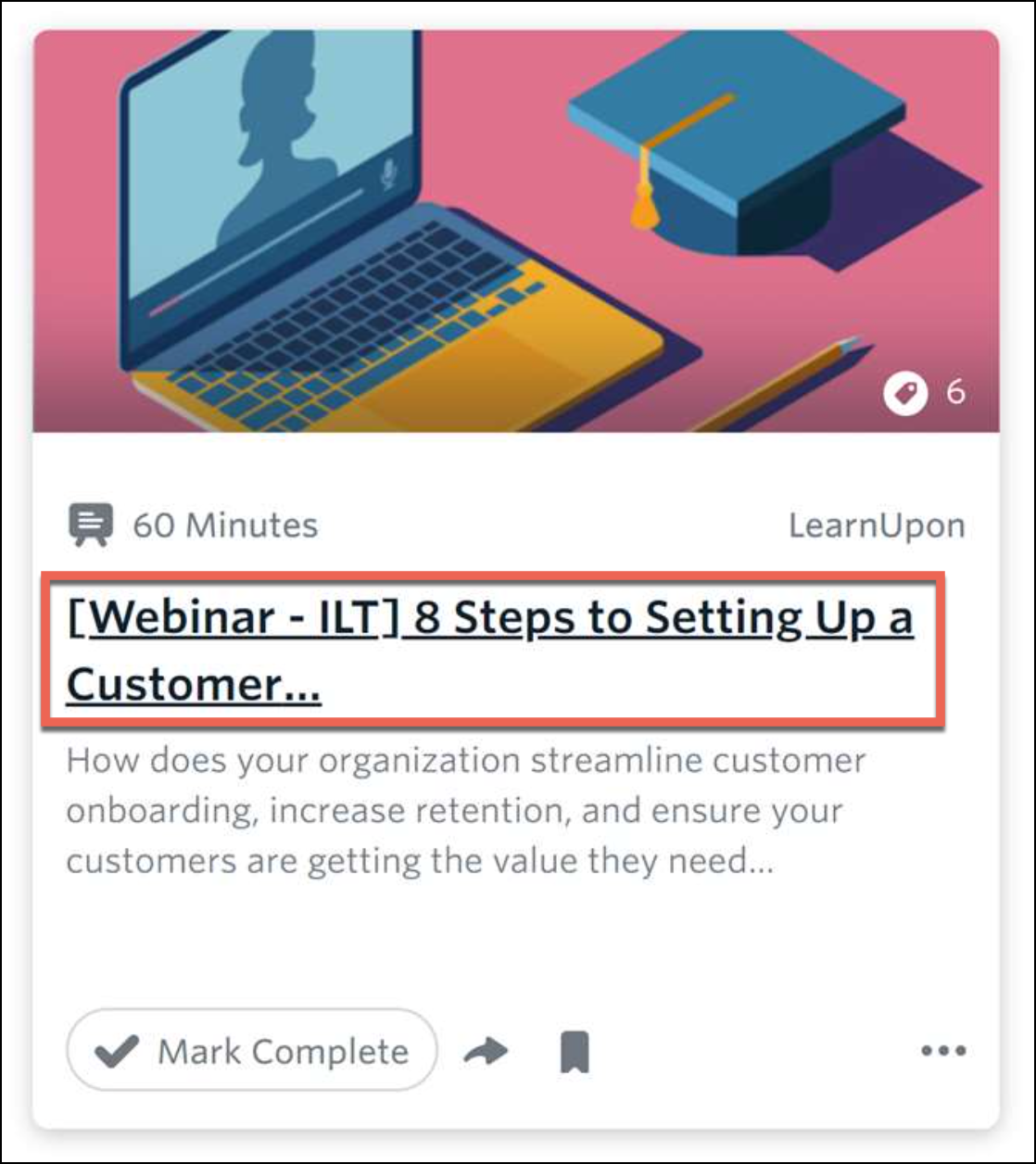
Lorsque les apprenants cliquent sur le parcours d’apprentissage dans Degreed, la page du catalogue LearnUpon s’affiche pour leur permettre de s’inscrire.
Questions et scénarios courants sur l’intégration du catalogue
Comment mettre à jour les métadonnées des cours, comme les images, les descriptions, les mots-clés, etc., pour les cours déjà catalogués ?
Effectuez les mises à jour nécessaires dans LearnUpon. Ces modifications seront répercutées dans Degreed en quelques minutes. Pour modifier le contenu d’un cours, vous devez créer une nouvelle version du cours. Pour plus d’informations, voir la rubrique Comment créer une nouvelle version d’un cours existant ?
Comment créer une nouvelle version d’un cours existant ?
Commencez par créer une nouvelle version du cours dans LearnUpon. Apportez ensuite toutes les modifications nécessaires à votre nouvelle version, en mettant à jour le contenu, le titre, les images, etc., puis cataloguez le cours. Publiez le cours, puis choisissez de laisser les apprenants actuels dans l’ancienne version désormais archivée, ou de les inscrire dans la nouvelle version. La boîte de dialogue Publication d’une nouvelle version d’un cours s’affiche. Tenez compte des points suivants lorsque vous sélectionnez une option :
- Si vous sélectionnez Non à la fois pour les options Non commencé et En cours, lorsque les apprenants cliqueront sur la nouvelle version dans le catalogue Degreed, ils seront dirigés vers la nouvelle version, mais ne seront pas encore inscrits. Les apprenants seront toujours inscrits à la version précédente.
- Si vous sélectionnez Oui pour inscrire les apprenants à la nouvelle version, ils seront inscrits à la nouvelle version, désinscrits de la version précédente et dirigés vers cette dernière lorsqu’ils cliqueront sur la nouvelle version dans le catalogue Degreed.
- Si le statut du cours de l’apprenant est « Non commencé » ou « En cours » et que l’apprenant n’est pas assigné à la nouvelle version du cours, il restera assigné et redirigé vers l’ancienne version du cours.
- Si le statut du cours de l’apprenant est « Non commencé » ou « En cours » et que l’apprenant est assigné à la nouvelle version, il sera redirigé vers la nouvelle version du cours.
Que se passe-t-il si un utilisateur relance un cours après l’avoir terminé ?
Les apprenants pourront voir le cours et cliquer dessus à partir du catalogue Degreed, même après l’avoir terminé. Ils pourront relancer le cours après avoir cliqué dessus et être redirigés vers LearnUpon si vous avez configuré ce paramètre dans LearnUpon (depuis les paramètres Date limite / Période de validité du cours).
Si le paramètre LearnUpon permettant de relancer un cours est activé, les apprenants peuvent cliquer sur le bouton Relancer, passer en revue le cours et repasser des examens s’il leur reste des tentatives. Les apprenants ne recevront pas un deuxième avis de complétion s’ils terminent, réussissent ou échouent à nouveau au même cours. Si ce paramètre n’est pas activé et que les apprenants tentent de relancer le cours, une boîte de dialogue s’affiche pour empêcher l’accès.
Un cours doit-il être catalogué et publié dans LearnUpon pour pouvoir être utilisé dans un parcours Degreed ?
Oui, un cours doit être catalogué dans LearnUpon et apparaître dans Degreed pour pouvoir être utilisé dans un parcours Degreed.
Les formations LearnUpon peuvent-elles être lancées depuis l’application mobile Degreed ?
Oui, tant qu’il est fondé sur un design réactif avec HTML5, le contenu SCORM ou Tin Can du cours pourra être lancé sans aucune difficulté depuis l’application mobile Degreed. Les formations créées avec Flash ne sont pas prises en charge sur les appareils mobiles, car la prise en charge de Flash par tous les navigateurs a été interrompue en 2020.
Nous utilisons un cours LearnUpon dans un parcours Degreed et nous voulons créer une nouvelle version du cours. Que va-t-il se passer ?
Créez la nouvelle version du cours comme décrit ci-dessus. Dans l’heure qui suit, Degreed redirigera vos apprenants vers la nouvelle version si vous choisissez de les inscrire à la nouvelle version dans LearnUpon (ou ils seront redirigés vers l’ancienne version si vous avez sélectionné cette option).
Intégration des formations obligatoires
Suivez les étapes ci-dessous pour assigner des formations obligatoires ou des formations à la conformité avec une date limite.
-
Si vous souhaitez utiliser la même date limite pour un groupe d’apprenants, définissez la date limite depuis les paramètres du cours dans LearnUpon. Consultez la documentation de LearnUpon pour obtenir des instructions détaillées.
-
Si vous souhaitez définir une date limite pour un seul utilisateur, vous pouvez le faire en accédant aux inscriptions de l’utilisateur. Consultez la documentation de LearnUpon pour obtenir des instructions détaillées.
Le fait de définir une date limite pour un utilisateur ne remplace pas la date limite définie au niveau du cours. -
Une fois la date limite fixée, le cours s’affichera en haut du flux Degreed de l’apprenant en tant que cours obligatoire et il sera accessible via les onglets Obligatoire et Assigné.
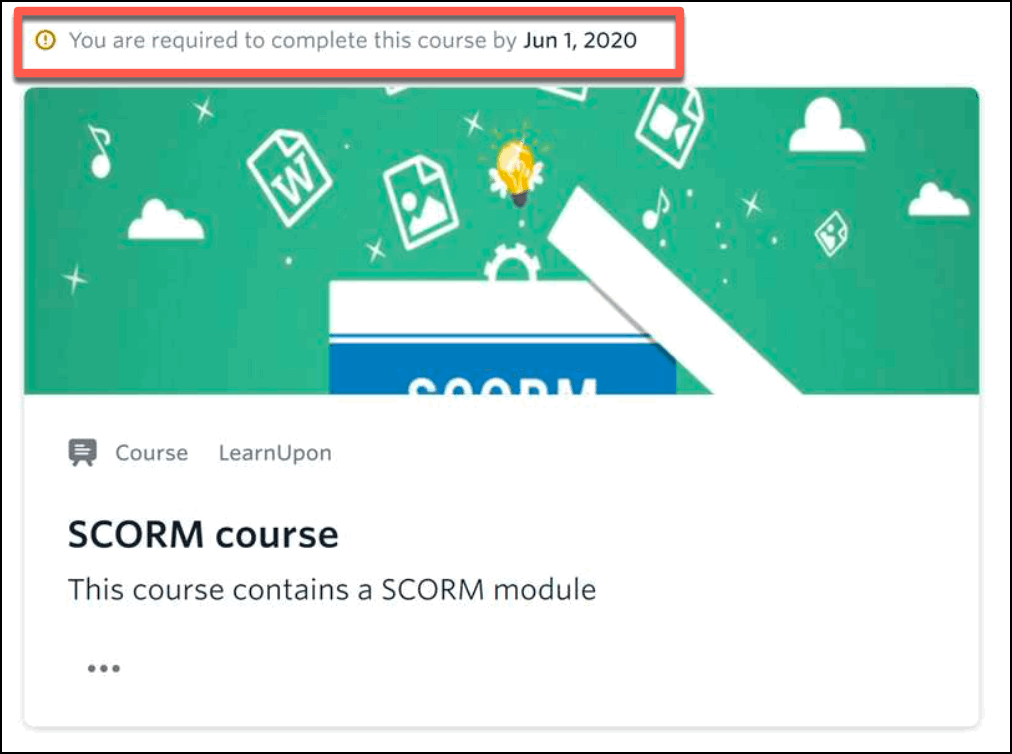
Jusqu’à 24 heures peuvent s’écouler avant que l’intégration soit complète et que le cours s’affiche sur le flux Degreed de l’utilisateur.
Questions et scénarios courants sur l’intégration des formations obligatoires
Comment mettre à jour la date limite des formations obligatoires ?
Accédez aux paramètres de date limite/période de validité du cours et mettez à jour la date limite. Le changement sera pris en compte dans les flux de tous les apprenants sous 24 heures.
Que faut-il prendre en compte lors de la création d’une nouvelle version d’un cours de formation obligatoire ?
Suivez les étapes pour créer une nouvelle version du cours. De plus, définissez la date limite pour qu’elle corresponde à celle de la version précédente (ou mettez-la à jour si nécessaire).
Ensuite, en fonction des besoins de votre organisation, choisissez de laisser les apprenants actuellement inscrits à l’ancienne version ou de les inscrire à la nouvelle version. Dans les 24 heures, les apprenants verront la nouvelle version du cours de formation obligatoire dans leur flux Degreed.
Quelle est la meilleure façon de supprimer une formation obligatoire des flux d’apprenants ?
Pour supprimer une formation obligatoire, vous disposez des options suivantes :
- Si vous souhaitez supprimer la date limite, mais pas l’inscription, supprimez la date limite dans LearnUpon. Dans les 24 heures, la formation n’apparaîtra plus comme obligatoire dans les flux de vos apprenants.
- Si vous souhaitez supprimer complètement l’inscription, supprimez le cours ou effectuez une copie du cours et supprimez l’ancienne version (et choisissez de désinscrire tous les utilisateurs lors de la suppression).
- Vous pouvez également désinscrire des apprenants avec l’API LearnUpon. guide sur l’API LearnUpon.
Peut-on inscrire des apprenants à une formation obligatoire sans la cataloguer dans LearnUpon (et sans l’afficher dans le catalogue Degreed) ?
Oui, tous les cours LearnUpon publiés avec une date limite et possédant des inscrits s’afficheront dans les flux de vos apprenants en tant que formation obligatoire dans Degreed.
Qu’en est-il des cours avec des examens à tentative unique ou multiple ?
Lorsqu’un apprenant est inscrit à un cours n’autorisant qu’une seule tentative pour l’examen et qu’il échoue à cette tentative, le cours fait toujours partie de sa formation obligatoire. L’apprenant peut cliquer sur le cours et être redirigé vers LearnUpon, mais il ne peut pas retenter l’examen.
Les parcours d’apprentissage LearnUpon peuvent-ils être utilisés en tant que formation obligatoire ?
Oui, mais gardez à l’esprit que vous ne pouvez pas utiliser de date limite au niveau du parcours (seuls les cours, et non l’ensemble des parcours, peuvent s’afficher dans le flux Obligatoire et Assigné d’un utilisateur Degreed).
Chaque cours dans le parcours doit avoir sa propre date limite. Vous pouvez fixer une date limite fixe pour chaque cours, mais prenez toujours en compte la manière dont vous avez configuré le séquencement des inscriptions au parcours (ex. inscription à une date donnée ou après avoir terminé le cours précédent).
Vous pouvez également utiliser la fonction « x jours après l’inscription » de LearnUpon pour fixer les dates limite des cours dans un parcours. Lorsqu’un apprenant termine un parcours, LearnUpon l’inscrit au prochain cours et fixe la date limite à « x jours » après cette inscription. Degreed fera le calcul et affichera le cours sur le flux de l’utilisateur avec la date limite exacte.
Intégration des éléments terminés
Suivez les étapes ci-dessous pour vérifier que les cours et formations obligatoires terminés apparaissent dans les collections Degreed en tant que formations terminées.
- Recherchez et lancez un cours LearnUpon dans Degreed ou lancez une formation obligatoire avec un compte d’utilisateur final.
- Terminez le cours, patientez quelques minutes, puis vérifiez qu’il est marqué comme terminé dans vos collections Degreed. Les éléments LearnUpon terminés s’affichent avec la mention « VÉRIFIÉ ».
Questions et scénarios courants sur l’intégration des éléments terminés
Que se passe-t-il lorsqu’un cours LearnUpon terminé par un apprenant fait l’objet d’une nouvelle version ou a été supprimé ?
Dans les deux cas, l’élément terminé demeurera tel quel dans les collections de l’apprenant (même en cas de désinscription du cours LearnUpon terminé). Si le cours a fait l’objet d’une nouvelle version ou que le lien a été supprimé de Degreed, le cours n’existe plus et un message informe l’utilisateur qu’il n’est pas autorisé à consulter cette ressource.
Authentification unique
Pour tester l’authentification unique, lancez un cours LearnUpon dans Degreed et vérifiez que vous pouvez accéder au cours sans avoir à fournir vos identifiants.